‘debugger;’
除了console.log,debugger就是另一个我很喜欢的快速调试的工具,将debugger加入代码之后,Chrome会自动在插入它的地方停止,很像C或者Java里面打断点。你也可以在一些条件控制中插入该调试语句,譬如:
if (thisThing) {
debugger;
}将Objects以表格形式展示
有时候我们需要看一些复杂的对象的详细信息,最简单的方法就是用console.log然后展示成一个列表状,上下滚动进行浏览。不过似乎用console.table展示成列表会更好呦,大概是介个样子:
var animals = [
{ animal: 'Horse', name: 'Henry', age: 43 },
{ animal: 'Dog', name: 'Fred', age: 13 },
{ animal: 'Cat', name: 'Frodo', age: 18 }
];
console.table(animals);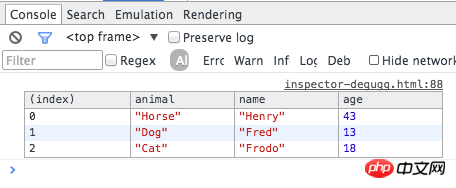
多屏幕尺寸测试
Chrome有一个非常诱人的功能就是能够模拟不同设备的尺寸,在Chrome的Inspector中点击toggle device mode按钮,然后就可以在不同的设备屏幕尺寸下进行调试咯:

在Console快速选定DOM元素
在Elements选择面板中选择某个DOM元素然后在Console中使用该元素也是非常常见的一个操作,Chrome Inspector会缓存最后5个DOM元素在它的历史记录中,你可以用类似于Shell中的$0等方式来快速关联到元素。譬如下图的列表中有‘item-4′, ‘item-3’, ‘item-2’, ‘item-1’, ‘item-0’这几个元素,你可以这么使用:
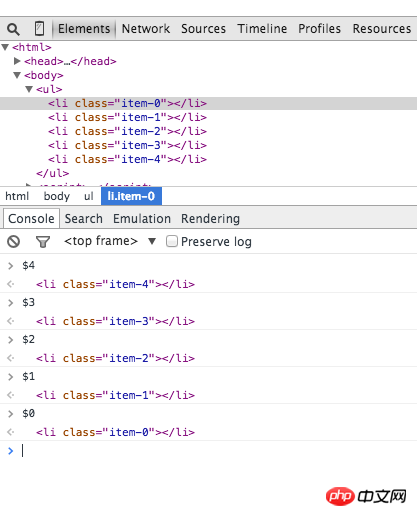
获取某个函数的调用追踪记录
JavaScript框架极大方便了我们的开发,但是也会带来大量的预定义的函数,譬如创建View的、绑定事件的等等,这样我们就不容易追踪我们自定义函数的调用过程了。虽然JavaScript不是一个非常严谨的语言,有时候很难搞清楚到底发生了啥,特别是当你需要审阅其他人的代码的时候。这时候console.trace就要起作用咯,它可以帮你进行函数调用的追踪。譬如下面的代码中我们要追踪出car对象中对于funcZ的调用过程:
var car;
var func1 = function() {
func2();
}
var func2 = function() {
func4();
}
var func3 = function() {
}
var func4 = function() {
car = new Car();
car.funcX();
}
var Car = function() {
this.brand = ‘volvo’;
this.color = ‘red’;
this.funcX = function() {
this.funcY();
}
this.funcY = function() {
this.funcZ();
}
this.funcZ = function() {
console.trace(‘trace car’)
}
}
func1();这边就可以清晰地看出func1调用了func2,然后调用了func4,func4创建了Car的实例然后调用了car.funcX。
格式化被压缩的代码
有时候在生产环境下我们发现了一些莫名奇妙的问题,然后忘了把sourcemaps放到这台服务器上,或者在看别人家的网站的源代码的时候,结果就看到了一坨不知道讲什么的代码,就像下图。Chrome为我们提供了一个很人性化的反压缩工具来增强代码的可读性,大概这么用:

快速定位调试函数
当我们想在函数里加个断点的时候,一般会选择这么做:
在Inspector中找到指定行,然后添加一个断点
在脚本中添加一个debugger调用
不过这两种方法都存在一个小问题就是都要到对应的脚本文件中然后再找到对应的行,这样会比较麻烦。这边介绍一个相对快捷点的方法,就是在console中使用debug(funcName)然后脚本会在指定到对应函数的地方自动停止。这种方法有个缺陷就是无法在私有函数或者匿名函数处停止,所以还是要因时而异:
var func1 = function() {
func2();
};
var Car = function() {
this.funcX = function() {
this.funcY();
}
this.funcY = function() {
this.funcZ();
}
}
var car = new Car();
禁止不相关的脚本运行
当我们开发现代网页的时候都会用一些第三方的框架或者库,它们几乎都是经过测试并且相对而言Bug较少的。不过当我们调试我们自己的脚本的时候也会一不小心跳到这些文件中,引发额外的调试任务。解决方案呢就是禁止这部分不需要调试的脚本运行,详情可见这篇文章:: javascript-debugging-with-black-box。
在较复杂的调试情况下发现关键元素
在一些复杂的调试环境下我们可能要输出很多行的内容,这时候我们习惯性的会用console.log, console.debug, console.warn, console.info, console.error这些来进行区分,然后就可以在Inspector中进行过滤。不过有时候我们还是希望能够自定义显示样式,你可以用CSS来定义个性化的信息样式:
console.todo = function(msg) {
console.log(‘ % c % s % s % s‘, ‘color: yellow; background - color: black;’, ‘–‘, msg, ‘–‘);
}
console.important = function(msg) {
console.log(‘ % c % s % s % s’, ‘color: brown; font - weight: bold; text - decoration: underline;’, ‘–‘, msg, ‘–‘);
}
console.todo(“This is something that’ s need to be fixed”);
console.important(‘This is an important message’);
在console.log()中你可以使用%s来代表一个字符串 , %i 来代表数字, 以及 %c 来代表自定义的样式。
监测指定函数的调用与参数
在Chrome中可以监测指定函数的调用情况以及参数:
var func1 = function(x, y, z) {
};
这种方式能够让你实时监控到底啥参数被传入到了指定函数中。
Console中使用$进行元素查询
在Console中也可以使用来进行类似于querySelector那样基于CSS选择器的查询,(‘css-selector’) 会返回满足匹配的第一个元素,而$$(‘css-selector’) 会返回全部匹配元素。注意,如果你会多次使用到元素,那么别忘了将它们存入变量中。
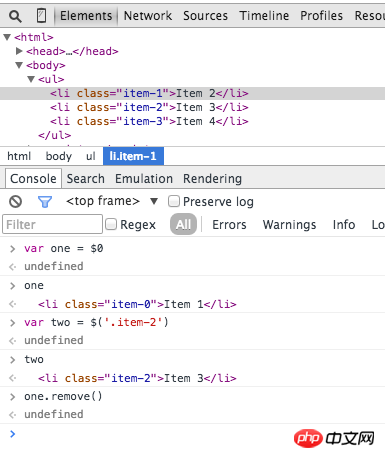
Postman
很多人习惯用Postman进行API调试或者发起Ajax请求,不过别忘了你浏览器自带的也能做这个,并且你也不需要担心啥认证啊这些,因为Cookie都是自带帮你传送的,这些只要在network这个tab里就能进行,大概这样子:

DOM变化检测
DOM有时候还是很操蛋的,有时候压根不知道啥时候就变了,不过Chrome提供了一个小的功能就是当DOM发生变化的时候它会提醒你,你可以监测属性变化等等:
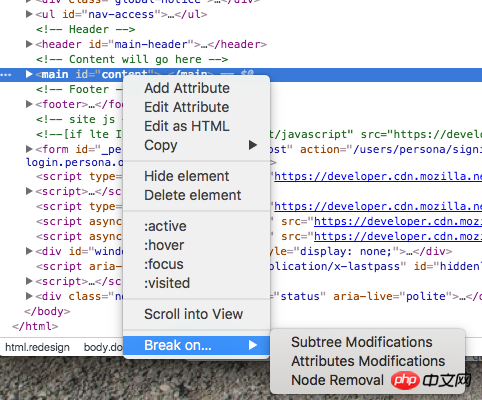
以上就是关于十几个 实用的 JavaScript 调试小技巧图文代码详解的内容,更多相关内容请关注PHP中文网(www.php.cn)!
 JavaScript在行动中:现实世界中的示例和项目Apr 19, 2025 am 12:13 AM
JavaScript在行动中:现实世界中的示例和项目Apr 19, 2025 am 12:13 AMJavaScript在现实世界中的应用包括前端和后端开发。1)通过构建TODO列表应用展示前端应用,涉及DOM操作和事件处理。2)通过Node.js和Express构建RESTfulAPI展示后端应用。
 JavaScript和Web:核心功能和用例Apr 18, 2025 am 12:19 AM
JavaScript和Web:核心功能和用例Apr 18, 2025 am 12:19 AMJavaScript在Web开发中的主要用途包括客户端交互、表单验证和异步通信。1)通过DOM操作实现动态内容更新和用户交互;2)在用户提交数据前进行客户端验证,提高用户体验;3)通过AJAX技术实现与服务器的无刷新通信。
 了解JavaScript引擎:实施详细信息Apr 17, 2025 am 12:05 AM
了解JavaScript引擎:实施详细信息Apr 17, 2025 am 12:05 AM理解JavaScript引擎内部工作原理对开发者重要,因为它能帮助编写更高效的代码并理解性能瓶颈和优化策略。1)引擎的工作流程包括解析、编译和执行三个阶段;2)执行过程中,引擎会进行动态优化,如内联缓存和隐藏类;3)最佳实践包括避免全局变量、优化循环、使用const和let,以及避免过度使用闭包。
 Python vs. JavaScript:学习曲线和易用性Apr 16, 2025 am 12:12 AM
Python vs. JavaScript:学习曲线和易用性Apr 16, 2025 am 12:12 AMPython更适合初学者,学习曲线平缓,语法简洁;JavaScript适合前端开发,学习曲线较陡,语法灵活。1.Python语法直观,适用于数据科学和后端开发。2.JavaScript灵活,广泛用于前端和服务器端编程。
 Python vs. JavaScript:社区,图书馆和资源Apr 15, 2025 am 12:16 AM
Python vs. JavaScript:社区,图书馆和资源Apr 15, 2025 am 12:16 AMPython和JavaScript在社区、库和资源方面的对比各有优劣。1)Python社区友好,适合初学者,但前端开发资源不如JavaScript丰富。2)Python在数据科学和机器学习库方面强大,JavaScript则在前端开发库和框架上更胜一筹。3)两者的学习资源都丰富,但Python适合从官方文档开始,JavaScript则以MDNWebDocs为佳。选择应基于项目需求和个人兴趣。
 从C/C到JavaScript:所有工作方式Apr 14, 2025 am 12:05 AM
从C/C到JavaScript:所有工作方式Apr 14, 2025 am 12:05 AM从C/C 转向JavaScript需要适应动态类型、垃圾回收和异步编程等特点。1)C/C 是静态类型语言,需手动管理内存,而JavaScript是动态类型,垃圾回收自动处理。2)C/C 需编译成机器码,JavaScript则为解释型语言。3)JavaScript引入闭包、原型链和Promise等概念,增强了灵活性和异步编程能力。
 JavaScript引擎:比较实施Apr 13, 2025 am 12:05 AM
JavaScript引擎:比较实施Apr 13, 2025 am 12:05 AM不同JavaScript引擎在解析和执行JavaScript代码时,效果会有所不同,因为每个引擎的实现原理和优化策略各有差异。1.词法分析:将源码转换为词法单元。2.语法分析:生成抽象语法树。3.优化和编译:通过JIT编译器生成机器码。4.执行:运行机器码。V8引擎通过即时编译和隐藏类优化,SpiderMonkey使用类型推断系统,导致在相同代码上的性能表现不同。
 超越浏览器:现实世界中的JavaScriptApr 12, 2025 am 12:06 AM
超越浏览器:现实世界中的JavaScriptApr 12, 2025 am 12:06 AMJavaScript在现实世界中的应用包括服务器端编程、移动应用开发和物联网控制:1.通过Node.js实现服务器端编程,适用于高并发请求处理。2.通过ReactNative进行移动应用开发,支持跨平台部署。3.通过Johnny-Five库用于物联网设备控制,适用于硬件交互。


热AI工具

Undresser.AI Undress
人工智能驱动的应用程序,用于创建逼真的裸体照片

AI Clothes Remover
用于从照片中去除衣服的在线人工智能工具。

Undress AI Tool
免费脱衣服图片

Clothoff.io
AI脱衣机

AI Hentai Generator
免费生成ai无尽的。

热门文章

热工具

MinGW - 适用于 Windows 的极简 GNU
这个项目正在迁移到osdn.net/projects/mingw的过程中,你可以继续在那里关注我们。MinGW:GNU编译器集合(GCC)的本地Windows移植版本,可自由分发的导入库和用于构建本地Windows应用程序的头文件;包括对MSVC运行时的扩展,以支持C99功能。MinGW的所有软件都可以在64位Windows平台上运行。

适用于 Eclipse 的 SAP NetWeaver 服务器适配器
将Eclipse与SAP NetWeaver应用服务器集成。

Dreamweaver Mac版
视觉化网页开发工具

EditPlus 中文破解版
体积小,语法高亮,不支持代码提示功能

安全考试浏览器
Safe Exam Browser是一个安全的浏览器环境,用于安全地进行在线考试。该软件将任何计算机变成一个安全的工作站。它控制对任何实用工具的访问,并防止学生使用未经授权的资源。






